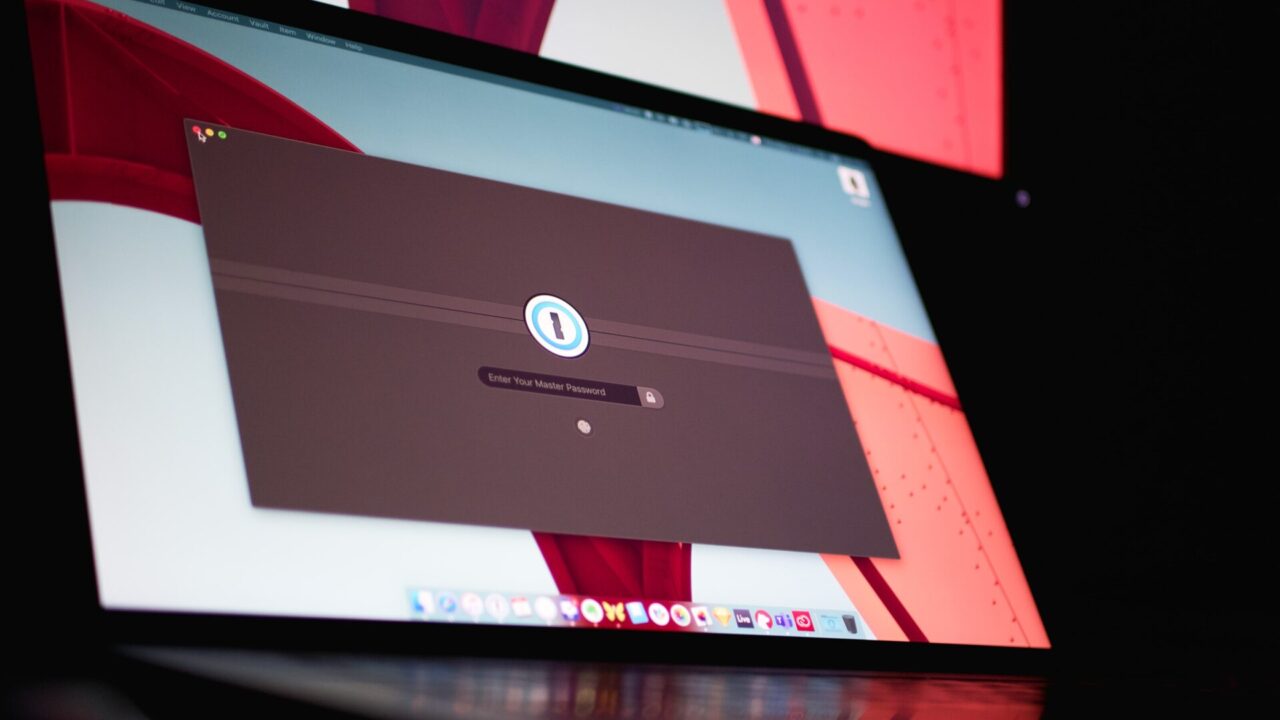パスワードの管理は、現代のデジタルライフにおいて欠かせない要素となっています。しかし、数多くのオンラインアカウントを持つ現代人にとっては、パスワードの記憶や管理は大きな負担となっていることも事実です。
そこで、1Passwordが新たな解決策として提供する「パスキー(Passkeys)」が注目を集めています。
この記事では、パスキーがパスワード管理を効率化し、安全性を高める方法であることを解説します。
さらに、パスキーの仕組みや利用方法、1Passwordが提供する新機能についても詳しく紹介します。パスワード管理のストレスをしっかり解消し、デジタルライフを快適で安全なものにするための最先端の技術についてご紹介いたします。
パスキーとは:パスワード管理の革新的な解決策
- パスワード管理の負担と課題
現代人は、オンラインショッピング、ネットバンキング、ソーシャルメディアなど、数多くのオンラインアカウントを利用しています。それぞれのアカウントには一意のパスワードが必要であり、それらを記憶したり安全に管理することは容易ではありません。 - パスキーの導入と注目度
そこで、1Passwordはパスワード管理の負担を軽減する新たな解決策として「パスキー」を提供しています。このパスキーは、公開鍵と秘密鍵の連動によって認証を行う方式であり、安全性と利便性を両立させることができます。 - パスキーの定義と特徴
パスキーは、サインインするウェブサイトやアプリと共有される公開鍵と、デバイスから決して離れることのない秘密鍵で構成されます。この2つの鍵が連動して認証を行い、一方の鍵から他方の鍵をリバースエンジニアリングすることは不可能です。それにより、パスキーは高いセキュリティを提供し、パスワード管理の負担を軽減することができます。
パスキーの仕組み:高いセキュリティと利便性
- 公開鍵と秘密鍵の連動による認証
パスキーは、公開鍵と秘密鍵の連動によって認証を行います。公開鍵はサインインするウェブサイトやアプリと共有され、秘密鍵はデバイスに保存されます。この連動により、安全かつ正確な認証が可能となります。 - 信頼できるデバイスへの保存と保護
パスキーの秘密鍵は、デバイスから決して離れることがありません。これにより、第三者による不正利用やデータの漏洩を防ぐことができます。さらに、1Passwordはデバイス上でのパスキーの保存と保護に特に力を入れており、高いセキュリティを確保しています。 - パスキーのサインインの簡便さ
パスキーを使用したサインインは非常に簡便です。公開鍵がウェブサイトやアプリと共有されているため、パスワードを入力する手間が省けます。また、セキュリティ上のリスクも低くなります。
1Passwordの新機能:パスキーの導入と活用方法
- パスキーの生成と保存
1Passwordはパスキーの生成と保存をサポートしています。ユーザーは1Password内で簡単にパスキーを生成し、それをデバイスに保存することができます。 - パスキーを使用したサインイン
1Passwordの新機能では、パスキーを使用してウェブサイトやアプリにサインインすることができます。パスキーを入力するだけで、煩わしいパスワード入力の手間を省くことができます。 - パスワード管理とパスキーの連携
1Passwordは、従来のパスワード管理機能とパスキーを連携させることも可能です。ユーザーは自分のアカウントに関連付けられたパスワードとパスキーを同時に管理することができます。
デジタルライフの快適さと安全性:パスキーの利点と未来展望
- パスワード管理のストレス解消と効率化
パスキーの導入により、パスワード管理のストレスを解消することができます。パスキーを使用することで、複雑なパスワードの記憶や変更の手間を省くことができます。 - パスキーのセキュリティ上の利点
パスキーは非常に高いセキュリティを提供します。鍵の連動により、パスキーはリバースエンジニアリングが不可能となります。これにより、第三者によるアカウントへの不正アクセスを防ぐことができます。 - パスキーの広がりと将来の展望
パスキーは現在注目を集めていますが、将来的にはさらに普及する可能性があります。パスキーがさらに発展し、他のセキュリティ機能と統合されることで、より高度なセキュリティと利便性を実現することが期待されています。
まとめとして、1Passwordの新機能「パスキー」は、パスワード管理を効率化し、安全性を高める革新的な解決策です。
パスキーの仕組みや1Passwordが提供する新機能の活用方法を紹介しました。パスキーの導入により、デジタルライフをより快適で安全なものにすることが可能です。ぜひ1Passwordの新機能「パスキー」を活用して、パスワードの管理における負担を軽減しましょう。
Web 上の 1Password でパスキーを使用する方法
1Passwordに登録する
現在、1Passwordの個人プランは年間契約があります。具体的な価格については、1Password公式ウェブサイトにて最新の情報をご確認ください。
1Passwordの個人プランは、高度なセキュリティと使いやすさを提供する上に、追加料金なしで新機能やアップグレードが利用できるという利点があります。
また、1Passwordには家族やチーム向けのプランもありますので、複数のユーザーで利用する際には、適切なプランを選択することが重要です。
詳細な価格情報やプラン内容については、公式ウェブサイトでご確認いただくか、1Passwordのカスタマーサポートにお問い合わせください。
1Password ベータ版拡張機能を入手する
1Passwordベータ版拡張機能を入手するためには、顧客としてアカウントを作成済みであるか、既存の顧客である必要があります。
以下の手順に従って、ブラウザに1Passwordベータ拡張機能をインストールしてください。 まず、1Passwordの公式ウェブサイトにアクセスします。ウェブブラウザで1Passwordのページを開き、アカウントにログインします。
ログイン後、ウェブサイト上部のナビゲーションメニューから拡張機能を選択します。そこで、ベータ版拡張機能を見つけることができます。 ベータ版の拡張機能を選択すると、ダウンロードまたはインストールのオプションが表示されます。指示に従って、お使いのブラウザに1Passwordのベータ版拡張機能をインストールします。
インストールが完了したら、ブラウザを再起動します。1Passwordアイコンがブラウザのツールバーに表示されるはずです。 1Password拡張機能の設定は、ブラウザの拡張機能の管理画面から行うことができます。
そこから、表示される設定オプションを調整して、1Passwordの機能をカスタマイズすることが可能です。
これで、1Passwordのベータ版拡張機能をブラウザにインストールすることができます。ベータ版拡張機能はまだ開発中であるため、障害や不具合が発生する可能性がありますので、ご了承ください。
なお、1Passwordのベータ版拡張機能は、最新の機能を早く試すことができる貴重な機会です。ぜひ積極的に利用して、1Passwordの使い勝手を向上させるためのフィードバックを提供してください。